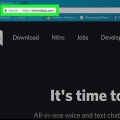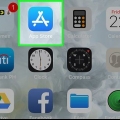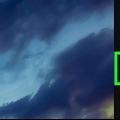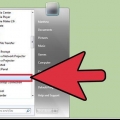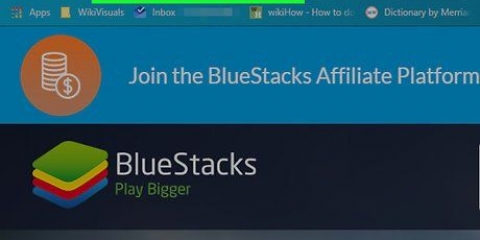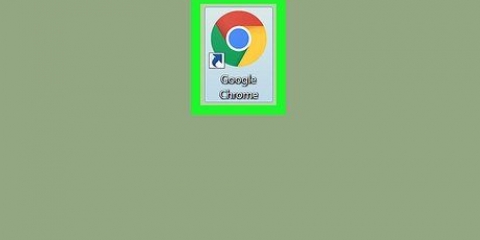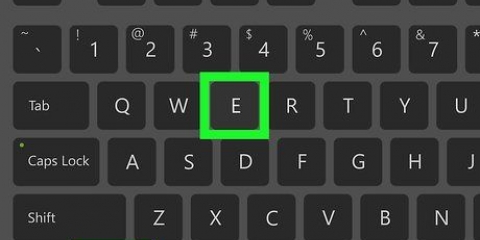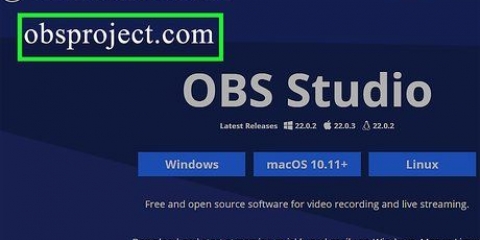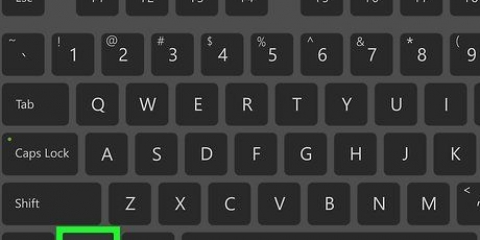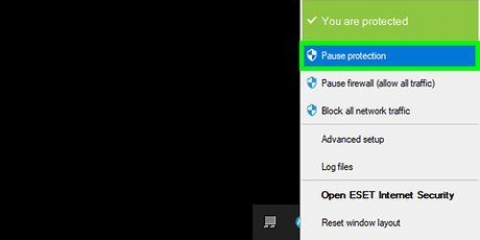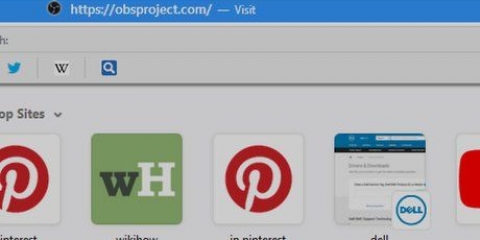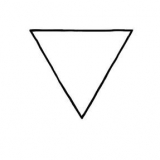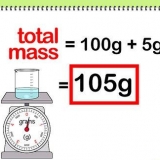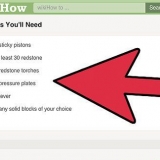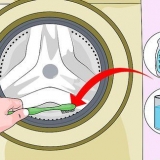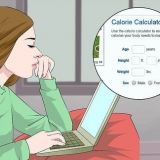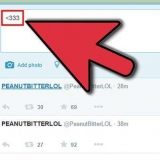desktop lyd: Dette styrer lyden af din computer (apps og musik) under optagelse. Mic/Aux: Styrer mikrofonen eller en ekstern indgang. Hvis du bruger en mikrofon til at optage din optagelse, skal du sørge for, at denne skyder er oppe. Hvis ikke, skal du bare flytte skyderen helt til venstre.

Videofilen gemmes i din videomappe. Tryk på for at få adgang til denne mappe ⊞ vinde+E i File Explorer, og klik derefter på din Videoer-mappe i venstre kolonne. Klik på for at ændre standardlagringsplaceringen Indstillinger i nederste højre hjørne af OBS. Klik derefter At bladre igennem.. ud for `Optagesti` og vælg en anden mappe.





Hvis du går fra standardindstillingen, skal du være opmærksom på, at skærmen bliver sort, når du skifter fra fuldskærmsspillet (såsom når du trykker på alt+fanen ↹ tryk), indtil du åbner den igen. For kun at screene videospillet skal du klikke på menuen `Tilstand` og vælge Optag specifikt vindue og så dit spil.

desktop lyd: Dette styrer lydstyrken af spillets lyd såvel som alle andre åbne apps. Mic/Aux: Dette styrer mikrofonen eller en ekstern indgang. Hvis du bruger en mikrofon til at optage optagelsen, skal du sørge for, at denne skyder er oppe. Hvis ikke, skal du bare flytte skyderen helt til venstre.

Videofilen gemmes i din videomappe. Tryk på for at få adgang til denne mappe ⊞ vinde+E for at åbne File Explorer, og klik derefter på din Videoer-mappe i venstre kolonne. Klik på for at ændre standardlagringsplaceringen Indstillinger i nederste højre hjørne af OBS, og klik derefter At bladre igennem.. ud for `Optagelsessti`, og vælg derefter en anden mappe.
Brug af obs studio til at tage et skærmbillede i windows eller macos
Denne vejledning vil lære dig, hvordan du bruger OBS Studio til at tage et skærmbillede i Windows eller macOS.
Trin
Metode 1 af 2: Tag en skærmoptagelse

1. Åbn OBS Studio på din pc eller Mac. Den er placeret i sektionen "Alle apps" i startmenuen i Windows og mappen "Programmer" i macOS.
- Hvis du vil optage dig selv, mens du spiller, så læs videre .

2. Klik på+ under `Kilder`. Du finder dette i nederste venstre hjørne af OBS. En liste over kilder vises.

3. Klik påskærmbillede. Dette åbner vinduet `Opret/Vælg kilde`.

4. Klik påOkay. Dette åbner et vindue, der viser en forhåndsvisning af dit skrivebord.

5. Vælg den skærm, du vil optage. Hvis du kun har ét videokort eller en skærm, behøver du ikke ændre noget. For at optage en anden skærm skal du vælge den nu fra rullemenuen `Vis`.

6. Klik påOkay. Dette fører dig tilbage til hovedskærmen i OBS Studio.

7. Juster lydstyrken efter behov. Du vil se to skydere i fanen `Mixer` nederst i OBS-vinduet.

8. Klik påStart optagelsen. Det er knappen i nederste højre hjørne af OBS. Optagelsen starter med det samme.

9. Klik påStop optagelsen når du er færdig. Dette er den samme knap som `Start optagelse`.
Metode 2 af 2: Optagelse af et videospil

1. Åbn det spil, du vil optage. OBS Studio kan optage ethvert DirectX- eller OpenGL-videospil.

2. Åbn OBS Studio på din pc eller Mac. Den er placeret i afsnittet Alle apps i Windows startmenu eller mappe Programmer på macOS.

3. Klik på+ under `Kilder`. Du finder denne mulighed i nederste venstre hjørne af OBS. En liste over kilder vises.

4. Klik påspiloptagelse. Dette åbner vinduet `Opret/Vælg kilde`.

5. Klik påOkay.

6. Vælg en `capture`-tilstand. Standardindstillingen er Optag enhver fuldskærmsapplikation, og vil automatisk genkende dit spil, så længe du spiller det i fuldskærmstilstand.

7. Klik påOkay. Dette åbner OBS Studio-vinduet igen.

8. Juster lydstyrken efter din smag. Du vil se to skydere i fanen `Mixer` nederst i OBS.

9. Klik påStart optagelsen. Det er muligheden i nederste højre hjørne af OBS. Optagelsen starter med det samme.

10. Klik påStop optagelsen når du er færdig. Denne knap er den samme som `Start optagelse`.
Artikler om emnet "Brug af obs studio til at tage et skærmbillede i windows eller macos"
Оцените, пожалуйста статью
Populær